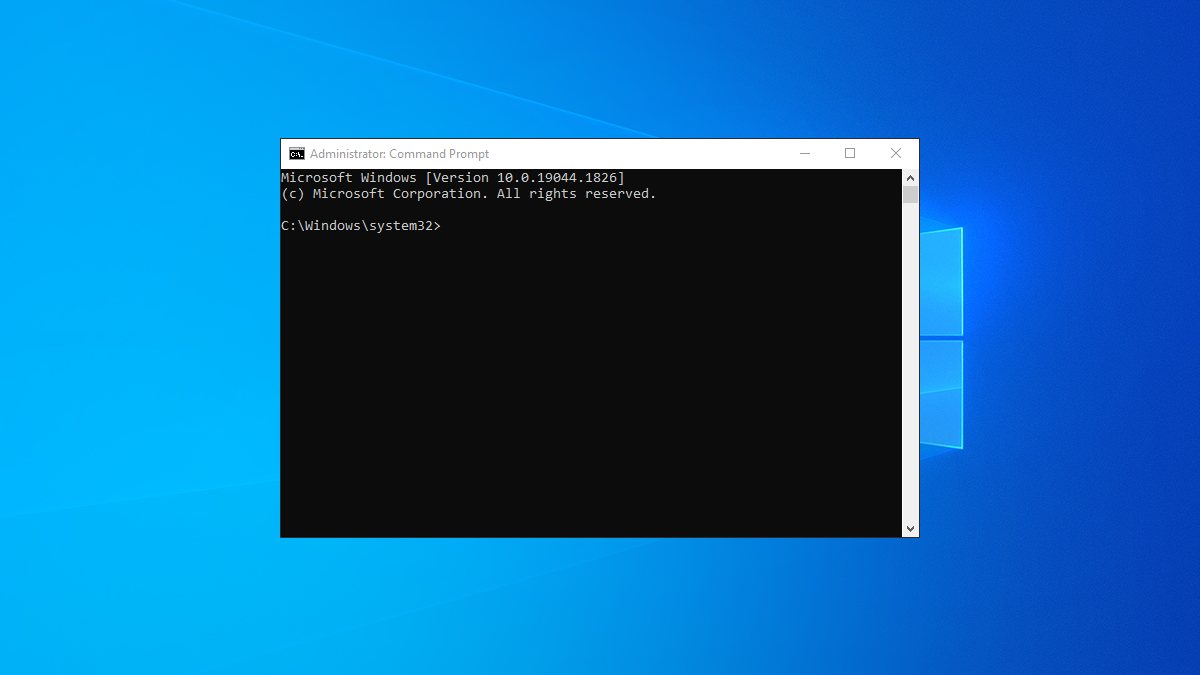
Χάρη στα Windows »
καθαρός χρήστης
εντολή, μπορείτε να αλλάξετε τους κωδικούς πρόσβασης του λογαριασμού χρήστη του υπολογιστή σας απευθείας από το παράθυρο της γραμμής εντολών. Αυτό σας επιτρέπει
Ορίστε έναν νέο κωδικό πρόσβασης για τον επιλεγμένο λογαριασμό σας
χωρίς να πλοηγηθείτε σε μενού ρύθμισης. Θα σας δείξουμε πώς.
ΣΧΕΤΙΖΕΤΑΙ ΜΕ: Πώς να επαναφέρετε τον ξεχασμένο κωδικό πρόσβασής σας στα Windows 10
Τι να γνωρίζετε όταν αλλάζετε κωδικούς πρόσβασης από την γραμμή εντολών
Χρησιμοποιήστε την εντολή καθαρού χρήστη για να αλλάξετε έναν κωδικό πρόσβασης λογαριασμού Windows
Τι να γνωρίζετε όταν αλλάζετε κωδικούς πρόσβασης από την γραμμή εντολών
ο
καθαρός χρήστης
εντολή
απαιτεί πρόσβαση διαχειριστή
, που σημαίνει ότι πρέπει να χρησιμοποιείτε λογαριασμό διαχειριστή για να χρησιμοποιήσετε την εντολή. Στη συνέχεια, μπορείτε να το χρησιμοποιήσετε για να αλλάξετε τους κωδικούς πρόσβασης για τον δικό σας λογαριασμό καθώς και για τους λογαριασμούς των άλλων.
Σημειώστε επίσης ότι αυτή η εντολή σάς επιτρέπει να αλλάξετε τον κωδικό πρόσβασης του τοπικού λογαριασμού σας. Εάν χρησιμοποιείτε λογαριασμό Microsoft με τον υπολογιστή σας, θα πρέπει Χρησιμοποιήστε μια άλλη μέθοδο για να αλλάξετε τον κωδικό πρόσβασής σας .
Χρησιμοποιήστε την εντολή καθαρού χρήστη για να αλλάξετε έναν κωδικό πρόσβασης λογαριασμού Windows
Εάν είστε έτοιμοι να αλλάξετε τον κωδικό πρόσβασης, τότε πρώτα, ανοίξτε το μενού "Έναρξη". Σε αυτό το μενού, αναζητήστε "γραμμή εντολών". Στη συνέχεια, στα δεξιά, επιλέξτε "Εκτελέστε ως διαχειριστή".

Στο παράθυρο της γραμμής εντολών, πληκτρολογήστε την ακόλουθη εντολή και πατήστε Enter. Σε αυτήν την εντολή, αντικαταστήστε
Όνομα χρήστη
με το όνομα χρήστη του οποίου ο κωδικός πρόσβασης θέλετε να αλλάξετε και
ΚΩΔΙΚΟΣ ΠΡΟΣΒΑΣΗΣ
Με τον νέο κωδικό πρόσβασης που θέλετε να χρησιμοποιήσετε.

Δεν είστε σίγουροι ποιος είναι ποιος στο σύστημά σας; Μπορείς Λάβετε μια λίστα με όλους τους λογαριασμούς χρηστών Χρησιμοποιώντας την ακόλουθη εντολή στη γραμμή εντολών:
Εάν το όνομα χρήστη σας έχει κενά, φροντίστε να το περικλείσετε με διπλά εισαγωγικά. Όπως έτσι:
Κάνετε αυτές τις αλλαγές κωδικού πρόσβασης σε δημόσιο χώρο; Οι άνθρωποι γύρω σας (ή κοιτάζοντας μέσα από κάμερες ασφαλείας) θα μπορούσαν να ρίξουν μια ματιά στον κωδικό πρόσβασής σας ενώ το πληκτρολογείτε. Σε αυτή την περίπτωση, χρησιμοποιήστε την ακόλουθη εντολή.
Φροντίστε να αντικαταστήσετε
Όνομα χρήστη
Στην εντολή με το όνομα χρήστη του οποίου ο κωδικός πρόσβασης θέλετε να ενημερώσετε.
Θα σας ζητηθεί να πληκτρολογήσετε τον νέο κωδικό πρόσβασης δύο φορές, αλλά δεν θα δείτε κανένα κείμενο να εμφανίζεται στην οθόνη. Στη συνέχεια, η γραμμή εντολών θα εμφανίσει ένα μήνυμα επιτυχίας που υποδεικνύει ότι ο κωδικός πρόσβασής σας άλλαξε με επιτυχία.

Όταν συνδεθείτε τώρα στον λογαριασμό σας στον υπολογιστή σας Windows, θα χρησιμοποιήσετε τον πρόσφατα δημιουργημένο κωδικό πρόσβασης. Απολαμβάνω!
Θέλετε να μάθετε μερικά άλλα Χρήσιμες εντολές Windows ; Ρίξτε μια ματιά στον ειδικό οδηγό μας.
- > Πώς να αποκλείσετε ή να απεμπλακεί κάποιος στο Tiktok
- > Η Microsoft Edge παίρνει συνομιλία AI και μια νέα ματιά στα Windows
- > Τα καλύτερα ακουστικά για τους οπαδούς του iPhone μόλις χτύπησαν τη χαμηλότερη τιμή τους
- > Το AirPods Pro έχει νέο διαγωνισμό: The OnePlus Buds Pro 2
- > Η Microsoft μετατρέπει το Bing σε μια μηχανή αναζήτησης AI
- > Το OnePlus 11 είναι εδώ, αλλά με μια σκληρή εκκίνηση







